ホームページ >システムチュートリアル >MAC >ステータスバーに「SOS のみ」と表示される iPhone の 6 つの潜在的な修正方法
ステータスバーに「SOS のみ」と表示される iPhone の 6 つの潜在的な修正方法
- WBOYWBOYWBOYWBOYWBOYWBOYWBOYWBOYWBOYWBOYWBOYWBOYWBオリジナル
- 2024-06-14 14:00:07764ブラウズ
どちらも原因ではない場合は、この問題を解決するためにいくつかのトラブルシューティング手順を試すことができます。それでは、見てみましょう。
1. 携帯電話データをオフにしてからオンにします
iPhone の携帯電話データが正しく機能していない可能性があります。その場合、場合によっては、電源をオフにして再度オンにするという最も簡単な修正が最善の解決策となる場合があります。
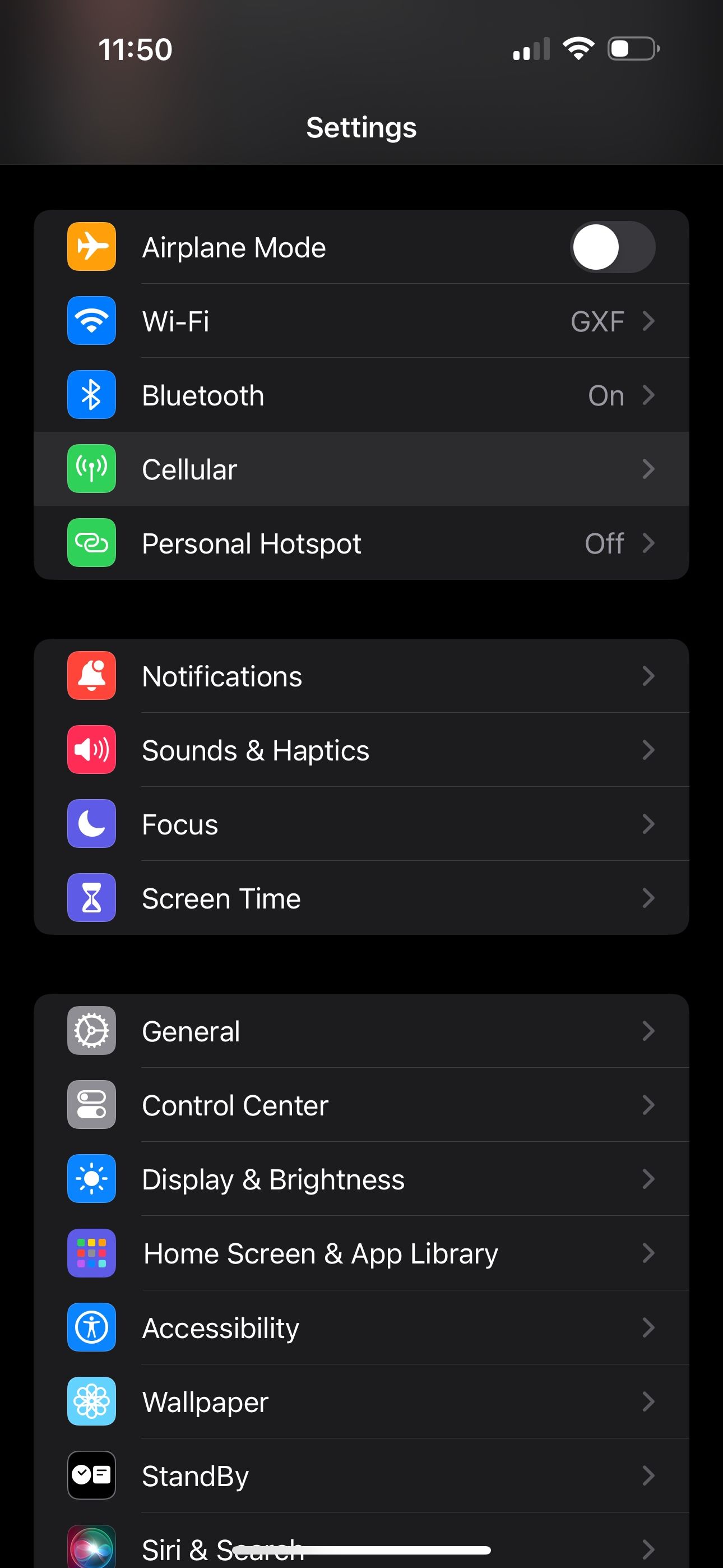
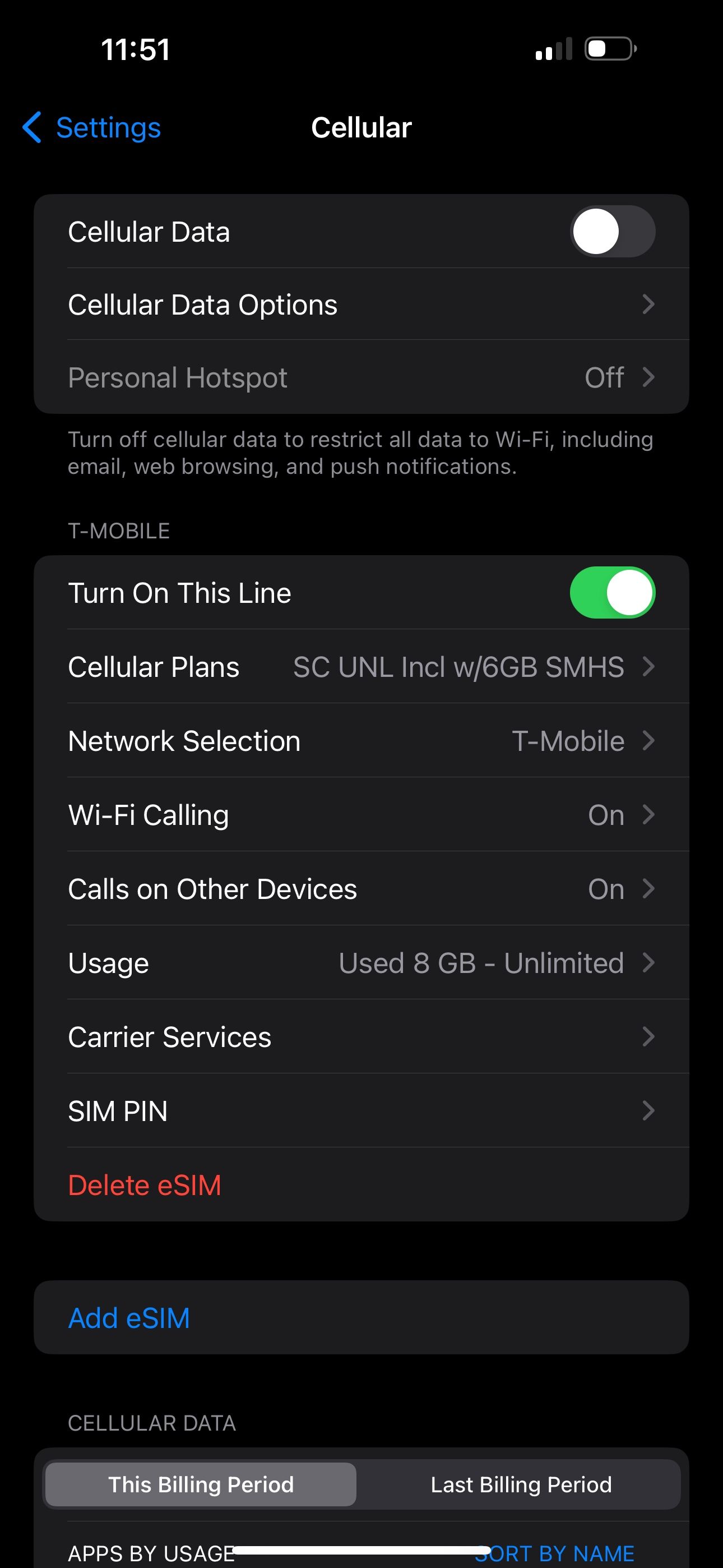
[設定] > [設定] に進みます。携帯電話。すでにオンになっているはずなので、セルラーデータスイッチをオフにします。数秒待ってから、セルラーデータを再びオンにします。簡単なリセットが必要なだけかもしれませんが、それでもうまくいかない場合は、次の提案に進んでください。
2. データ ローミングを有効にする
特に海外旅行する場合は、データ ローミングをオンにする必要がある場合があります。これにより、新しいサービスにサインアップすることなく、iPhone を別の国の別のネットワークに接続できるようになります。これをオンにすると、電話料金に追加料金が発生する可能性があることに注意してください。
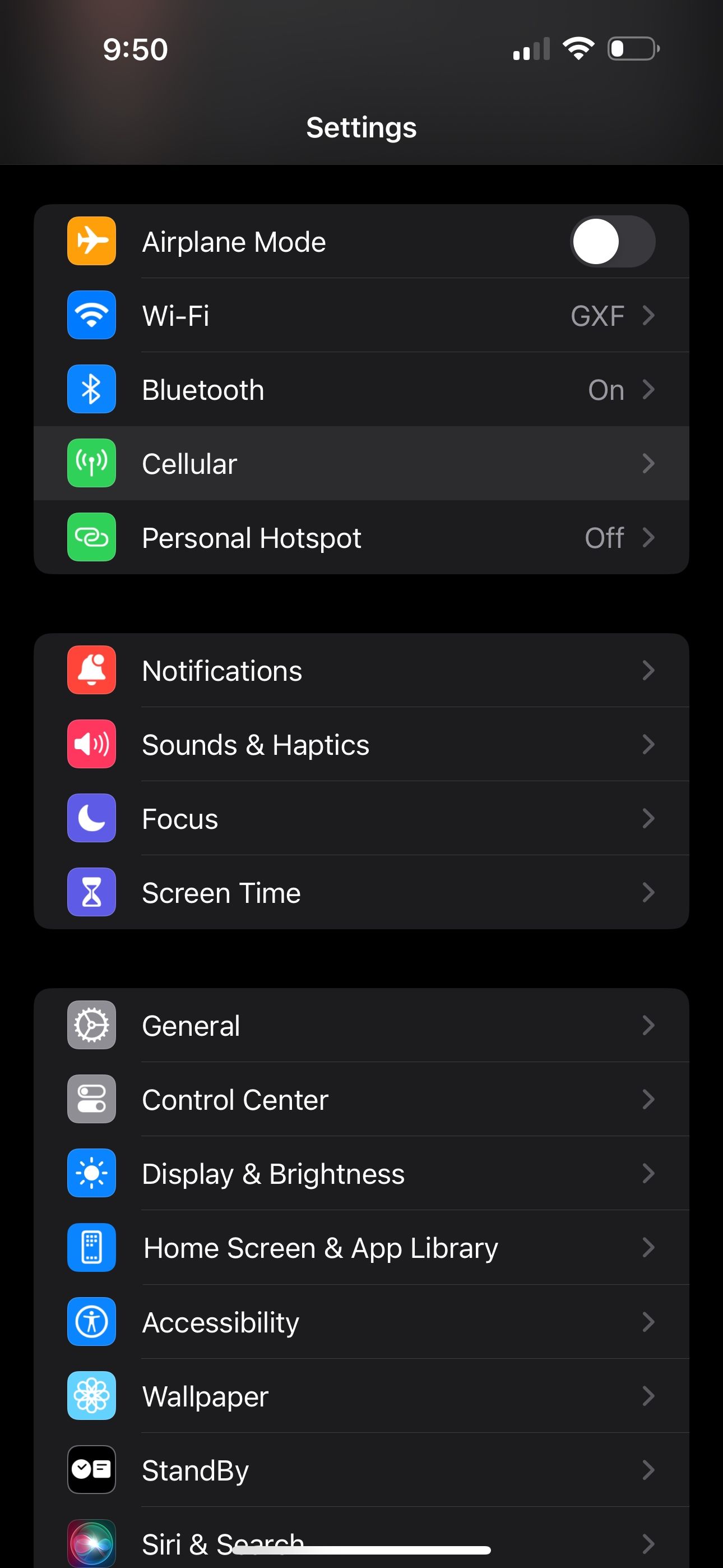

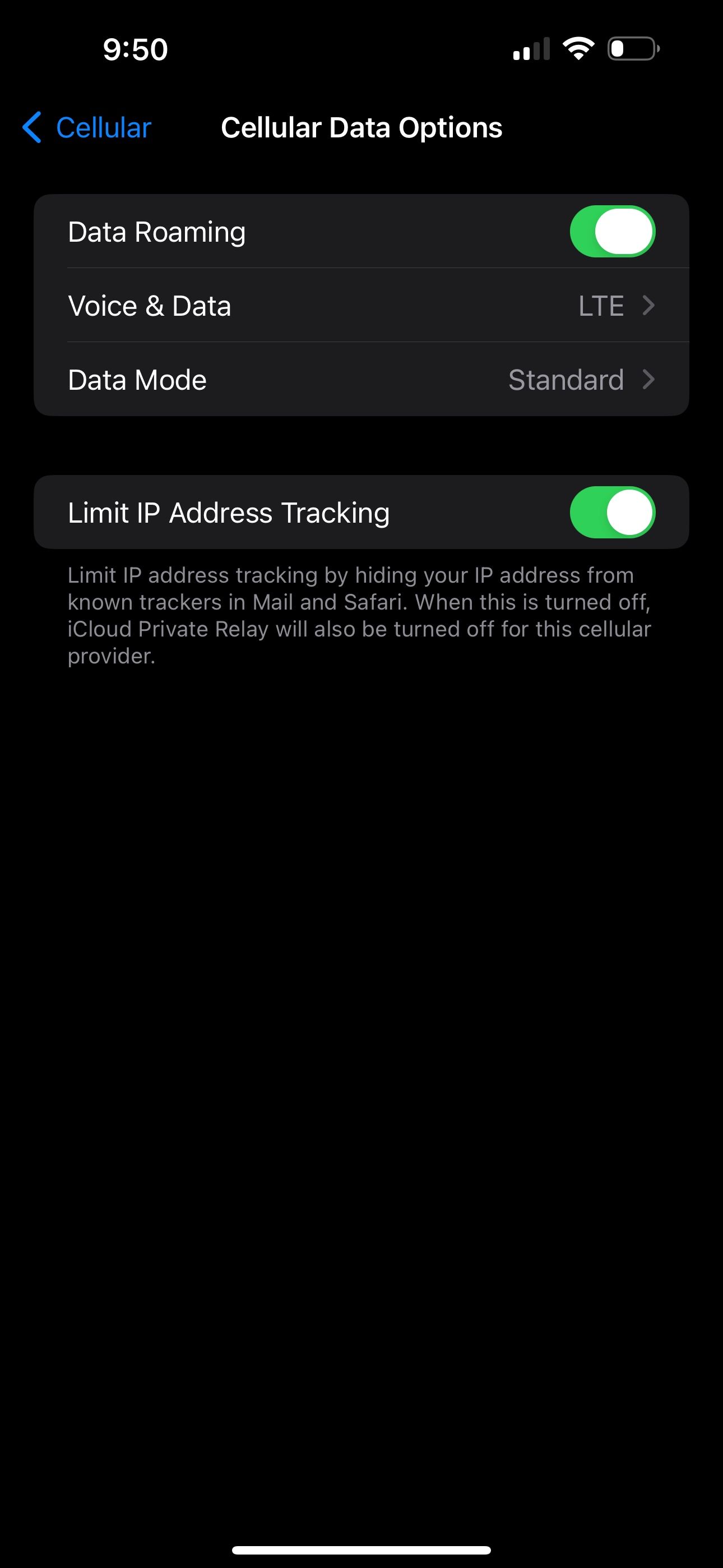
iPhone でデータローミングを有効にするには、[設定] > [設定] に移動します。携帯電話 >セルラーデータオプション。次に、データ ローミング スイッチをオンにします。
3. LTE に切り替える
お使いの iPhone では、特定の種類の携帯電話データ、特に 5G の受信に問題が発生する可能性があります。 5G の通信範囲はここ数年で急速に拡大しましたが、LTE は依然として米国の大部分をカバーしています。 iPhone が利用できない場所で 5G を受信するように設定されている場合は、デバイスの 5G を無効にして、別のオプションに戻る必要がある場合があります。
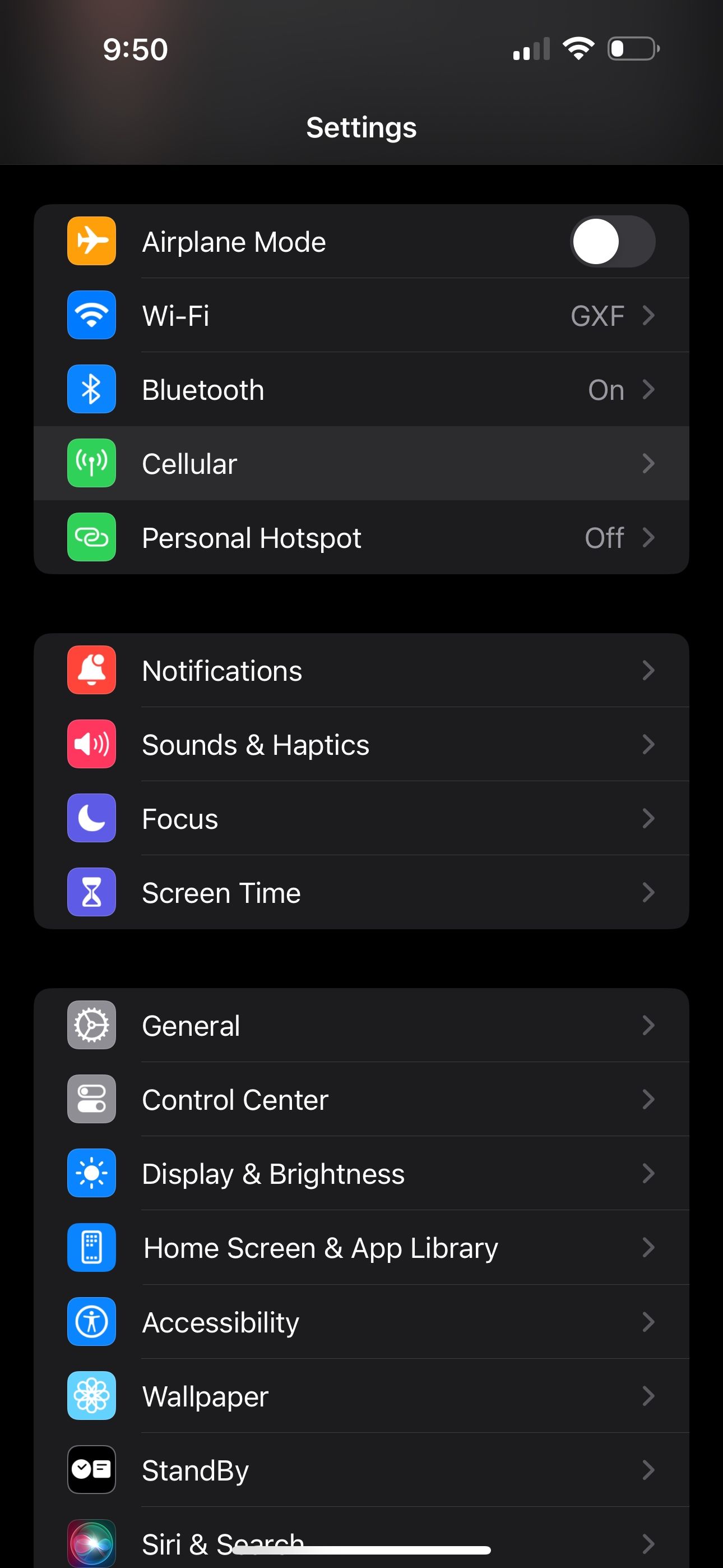
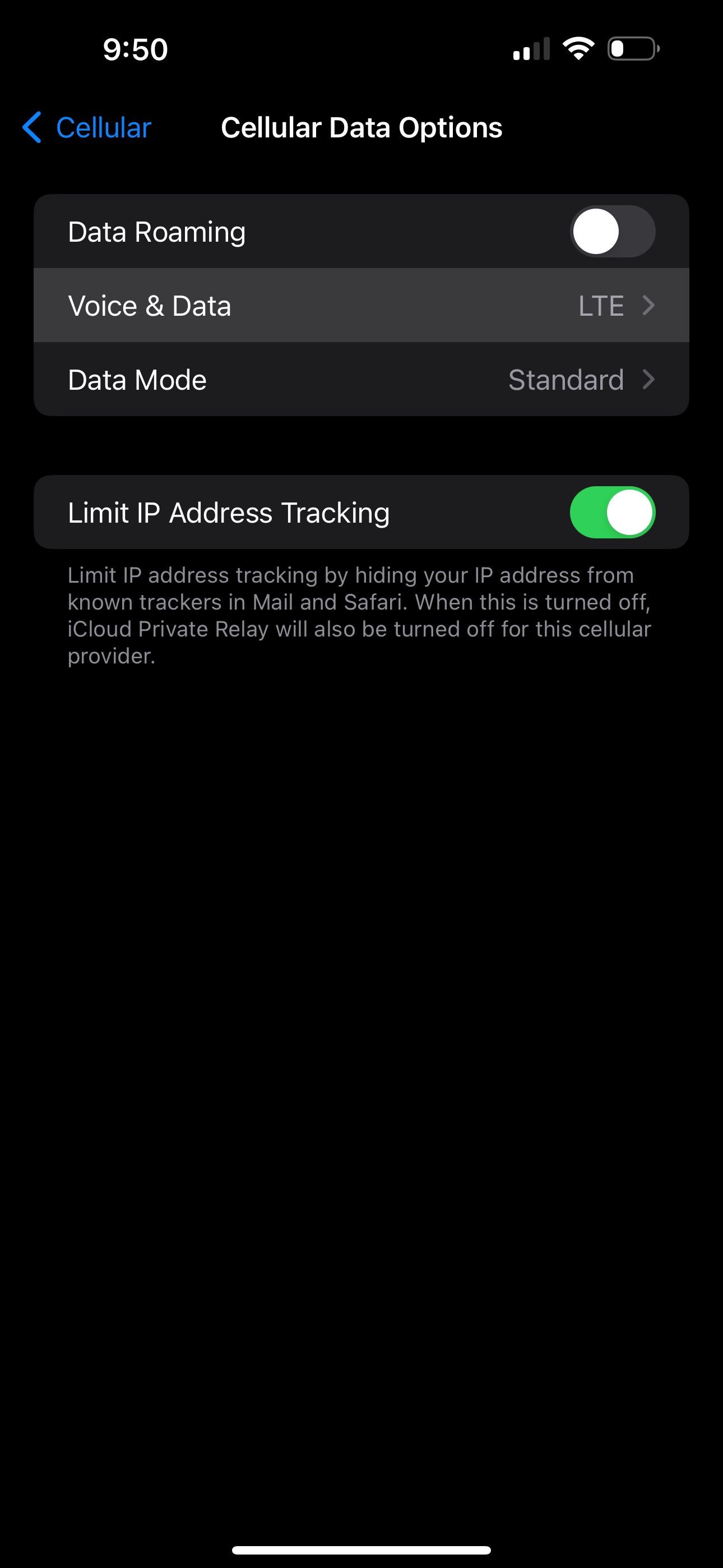
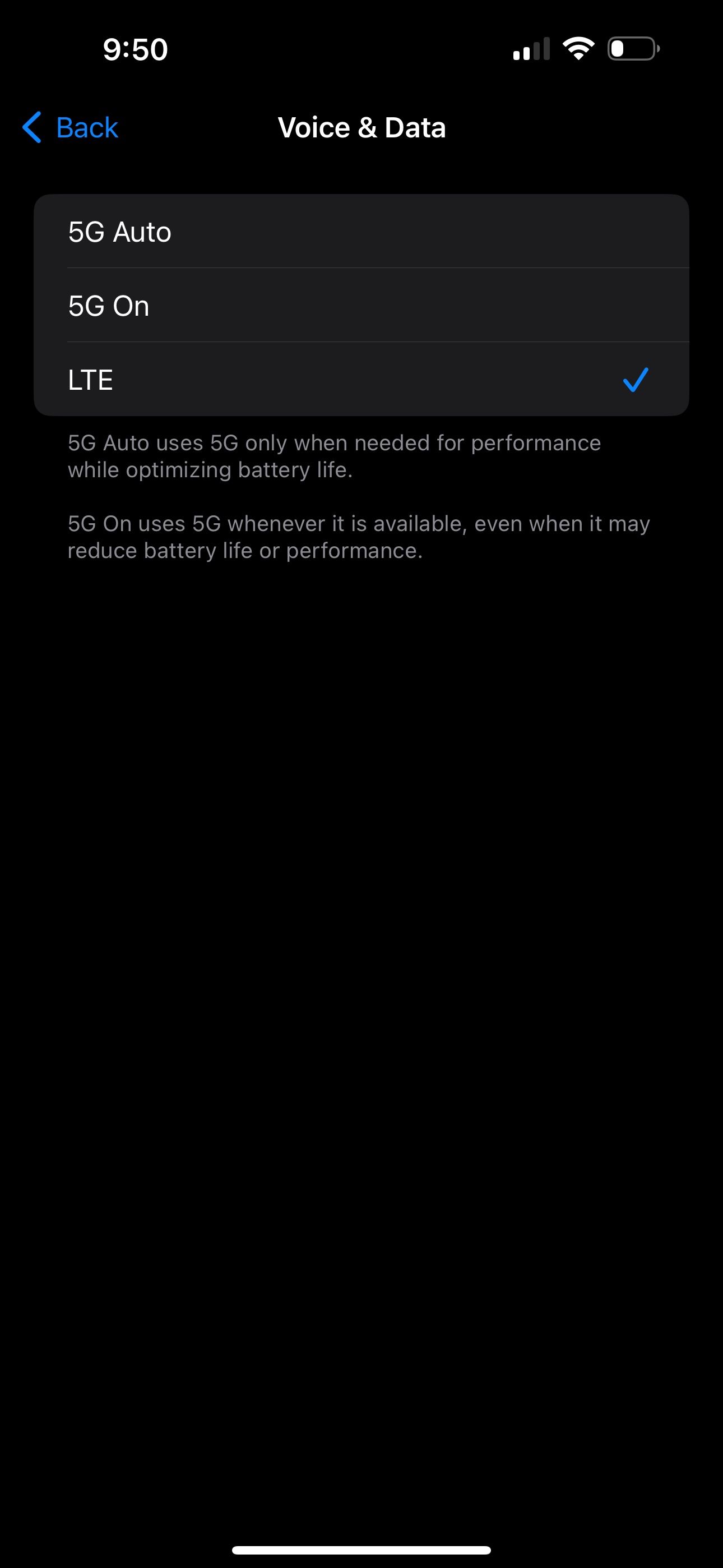
[設定] > [設定] に移動します。携帯電話 >以前と同様にモバイルデータオプションですが、今回は「音声とデータ」をタップします。 5G オンまたは 5G 自動が選択されている場合は、LTE を選択し、SOS のみステータスが解消されるかどうかを確認します。
4. iPhone を再起動します

もちろん、古き良き再起動テクニックについても触れておく必要があります。 iPhone の電源をオフにして再度オンにすることをまだ試していない場合は、先に進んでテストしてみましょう。素早い再起動でどれほど多くの小さな煩わしさが解決できるかに驚かれるでしょう。
iPhoneを再起動する手順はお使いのモデルによって異なりますが、それでも非常に簡単です。
5. 通信事業者の設定アップデートを確認する
場合によっては、通信事業者が接続の問題を解決できる無線アップデートを展開することがあります。お使いの iPhone で利用できるかどうかを確認するには、[設定] を開き、[一般] > [一般] に移動します。数秒ほど待ちます。
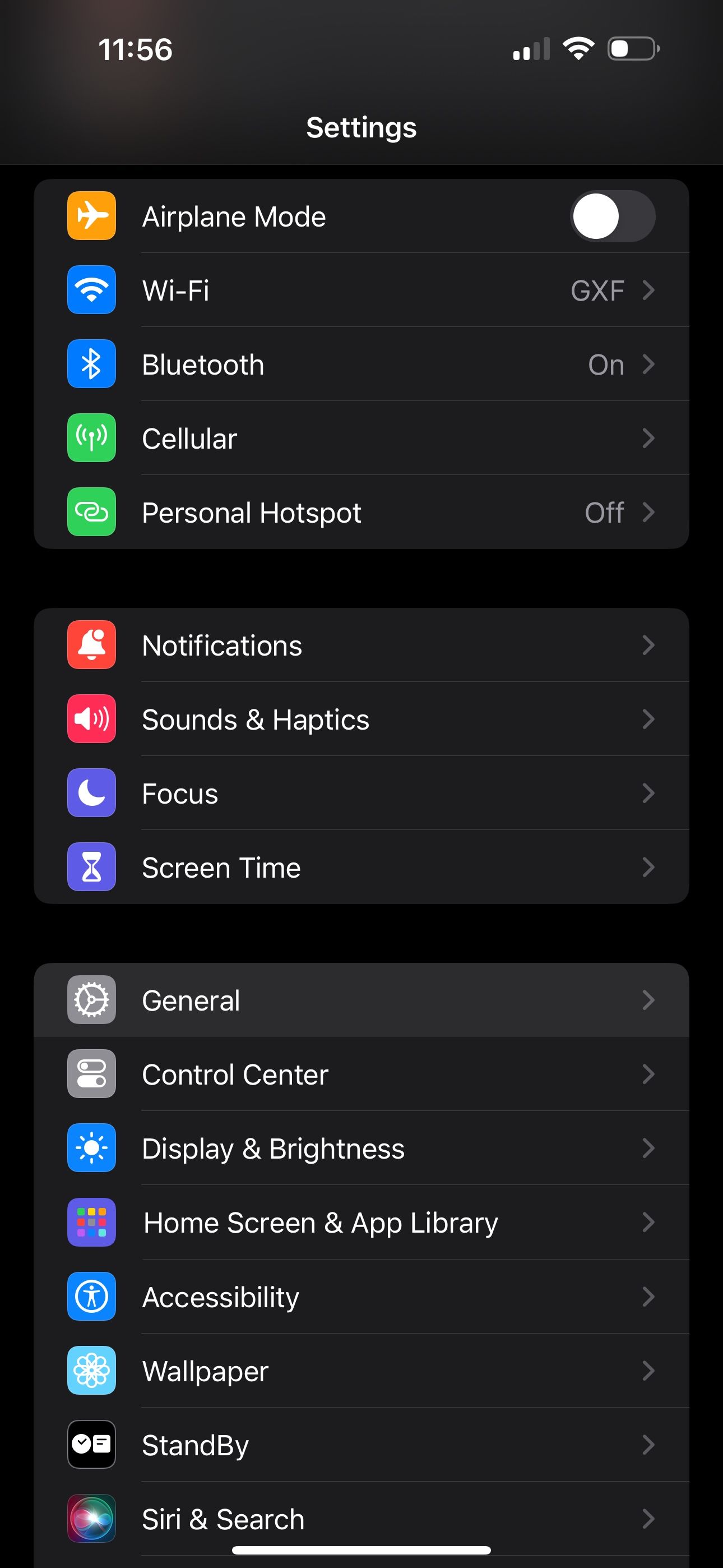

デバイスで通信事業者設定の更新が必要な場合は、この画面にポップアップが表示されます。表示されない場合は、すでに最新の状態になっています。
6. 通信事業者に連絡します
他のすべてがうまくいかない場合は、何が起こっているかを確認するために通信事業者に連絡する必要があります。 iPhone で SOS のみステータスを設定すると、使用できる機能が大幅に制限されるため、長期間ステータスを維持したくないでしょう。
携帯電話サービスに、原因を究明する価値のある問題がある可能性があります。したがって、通信事業者の Web サイトにアクセスし、連絡先またはサポート ページを検索して、カスタマー サポートの電話番号を取得してください。
「SOS のみ」の真相に迫る
iPhone で携帯電話サービスが利用できないとイライラします。したがって、これらのソリューションのいずれかが、サービスの再稼働に役立つことを願っています。
「SOS のみ」が頻繁に再発する問題で、通信範囲の不足が問題ではないことがわかっている場合は、たとえ一時的に問題を解決できたとしても、とにかく携帯通信会社に問い合わせることをお勧めします。
以上がステータスバーに「SOS のみ」と表示される iPhone の 6 つの潜在的な修正方法の詳細内容です。詳細については、PHP 中国語 Web サイトの他の関連記事を参照してください。

